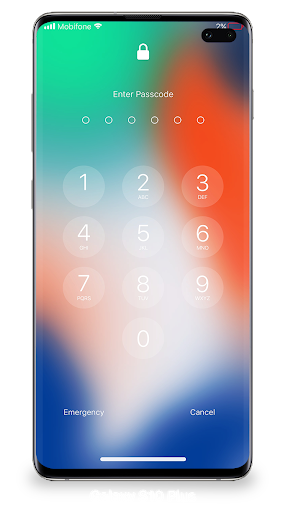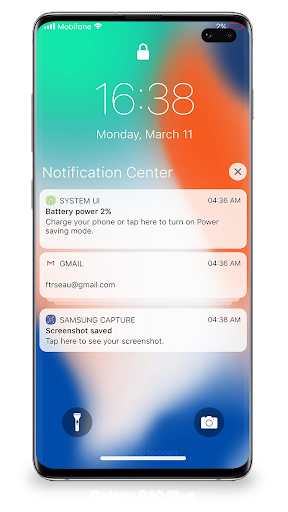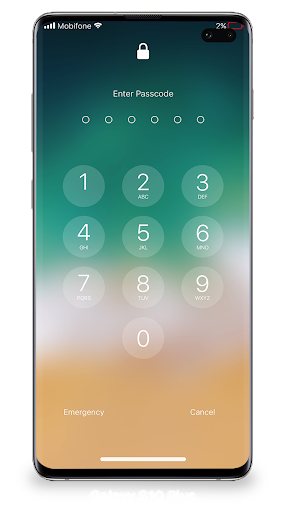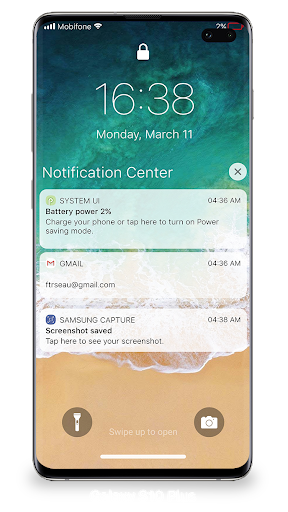Description
Bildschirm und Benachrichtigungen sperren iOS erleichtert die Anzeige und Verwaltung mehrerer Benachrichtigungen gleichzeitig
Öffnen Sie im Sperrbildschirm
Sie können Ihre letzten Benachrichtigungen schnell vom Sperrbildschirm anzeigen, indem Sie Ihr Telefon einschalten.
Sie können diese Dinge auch über den Sperrbildschirm ausführen:
- Tippen Sie auf eine einzelne Benachrichtigung oder eine Gruppe von Benachrichtigungen, um alle für diese App anzuzeigen.
- Wischen Sie über verbleibende Benachrichtigungen, um die Benachrichtigungen zu verwalten, anzuzeigen oder zu löschen.
- Verwalten Sie Benachrichtigungen für bestimmte Apps.
Erfahren Sie, wie Sie einen Passcode auf Ihrem Gerät festlegen, verwenden und ändern.
Richten Sie auf Ihrem Telefon einen Passcode ein, um Ihre Daten zu schützen.
Richten Sie einen Passcode ein
- Öffnen Sie auf Ihrem Telefon die Option Bildschirm sperren & Benachrichtigung.
- Tippen Sie auf die Option Passcode.
- Aktivieren Sie den Passcode und geben Sie einen sechsstelligen Passcode ein.
- Geben Sie Ihren Passcode erneut ein, um ihn zu bestätigen und zu aktivieren.
Damit die Anwendung am besten funktioniert. Sie müssen einige spezielle Berechtigungen erteilen, z.
- KAMERA: Zum Öffnen der Kamera in Ihrem Telefon.
- READ_PHONE_STATE: Zum Deaktivieren des Sperrbildschirms während des Aufrufs.
- NOTIFICATION ACCESS: Um Benachrichtigungen in Ihrem Telefon zu erhalten.
- READ / WRITE_EXTERNAL_STORAGE: Zum Herunterladen weiterer Hintergrundbilder.
- ÜBERBLICK ZIEHEN: Anzeige von Sperrbildschirm und Benachrichtigung in allen Apps.
Öffnen Sie im Sperrbildschirm
Sie können Ihre letzten Benachrichtigungen schnell vom Sperrbildschirm anzeigen, indem Sie Ihr Telefon einschalten.
Sie können diese Dinge auch über den Sperrbildschirm ausführen:
- Tippen Sie auf eine einzelne Benachrichtigung oder eine Gruppe von Benachrichtigungen, um alle für diese App anzuzeigen.
- Wischen Sie über verbleibende Benachrichtigungen, um die Benachrichtigungen zu verwalten, anzuzeigen oder zu löschen.
- Verwalten Sie Benachrichtigungen für bestimmte Apps.
Erfahren Sie, wie Sie einen Passcode auf Ihrem Gerät festlegen, verwenden und ändern.
Richten Sie auf Ihrem Telefon einen Passcode ein, um Ihre Daten zu schützen.
Richten Sie einen Passcode ein
- Öffnen Sie auf Ihrem Telefon die Option Bildschirm sperren & Benachrichtigung.
- Tippen Sie auf die Option Passcode.
- Aktivieren Sie den Passcode und geben Sie einen sechsstelligen Passcode ein.
- Geben Sie Ihren Passcode erneut ein, um ihn zu bestätigen und zu aktivieren.
Damit die Anwendung am besten funktioniert. Sie müssen einige spezielle Berechtigungen erteilen, z.
- KAMERA: Zum Öffnen der Kamera in Ihrem Telefon.
- READ_PHONE_STATE: Zum Deaktivieren des Sperrbildschirms während des Aufrufs.
- NOTIFICATION ACCESS: Um Benachrichtigungen in Ihrem Telefon zu erhalten.
- READ / WRITE_EXTERNAL_STORAGE: Zum Herunterladen weiterer Hintergrundbilder.
- ÜBERBLICK ZIEHEN: Anzeige von Sperrbildschirm und Benachrichtigung in allen Apps.
Mehr anzeigen
OTHERS:PERSONALIZATION
Was ist neu in Version 1.3.5
Letzte Aktualisierung am Jul 30,2025
Kleinere Fehlerbehebungen und Verbesserungen. Installieren Sie die neueste Version oder führen Sie ein Update durch, um sie auszuprobieren!
Weniger anzeigen
Bildschirmfotos
Information
-
Aktualisiert2025-07-30
-
Aktuelle Version1.6.9
-
Format der Apk0MB
-
Erfordert AndroidAndroid 4.4+